كيفية إعادة تعيين حساب Instagram الخاص بك
وسائل التواصل الاجتماعي / / August 05, 2021
يمنحك Instagram ، أحد أكثر منصات التواصل الاجتماعي استخدامًا في جميع أنحاء العالم ، القدرة على مشاركة مقاطع الفيديو والصور مع متابعيك. لكن في بعض الأحيان لا يشعر الناس بالرضا عن ملفهم الاجتماعي على Instagram. إنهم يشعرون أن بإمكانهم القيام بعمل أفضل وبالتالي يحتاجون إلى إعادة الضبط والبدء من جديد. هذا هو السبب الرئيسي الذي يجعل معظم الناس يتطلعون إلى إعادة تعيين حساب Instagram الخاص بهم.
قد تكون هناك أسباب وراء إعادة تعيين Instagram أيضًا. قد تكون أسباب شخصية أو تجارية أو غير ذلك. إذا كنت تبحث عن إعادة تعيين حساب Instagram الخاص بك ، فسنساعدك من خلاله. في هذه المقالة ، قمنا بتجميع دليل يخبرك بكيفية إراحة حسابك على Instagram بسرعة وسهولة.

إعادة تعيين حساب Instagram:
الآن قد ترغب في إعادة تعيين اسم المستخدم أو رقم الهاتف أو البريد الإلكتروني أو معلومات شخصية أخرى. أو قد ترغب في إعادة تعيين حسابك بالكامل ، بما في ذلك المنشورات والإعجابات والمتابعين وكل شيء موجود على Instagram. مهما كانت متطلباتك ، سنوجهك من خلالها هنا.
إعادة تعيين كلمة المرور:
خيار إعادة التعيين الأكثر طلبًا على Instagram هو إعادة تعيين كلمة المرور. في بعض الأحيان يتم تسجيل خروجك من ملفك الشخصي ، ولا يمكنك تسجيل الدخول مرة أخرى باستخدام نفس كلمة المرور. من المحتمل أن يقوم شخص ما بتغيير كلمة مرورك وتولى الأمر. في هذا السيناريو ، يمكنك الوصول إلى حسابك مرة أخرى باستخدام بعض الطرق.
- افتح تطبيق Instagram ، وفي صفحة تسجيل الدخول ، حدد الخيار "نسيت كلمة المرور".

- الآن أدخل اسم المستخدم أو البريد الإلكتروني الخاص بك ، أو اختر تسجيل الدخول باستخدام Facebook.
- إذا كان حساب Instagram الخاص بك مرتبطًا بحساب Instagram الخاص بك وأنت تعرف بيانات اعتماد تسجيل الدخول لذلك حساب Facebook ، ثم ما عليك سوى استخدام خيار تسجيل الدخول باستخدام Facebook ، وسيكون حسابك في متناول يدك مرة أخرى.
- إذا لم يكن هذا خيارًا متاحًا لك ، فما عليك سوى إدخال اسم المستخدم أو البريد الإلكتروني واطلب إعادة تعيين كلمة المرور. ستتلقى بريدًا إلكترونيًا يحتوي على رابط لإعادة تعيين كلمة المرور.
ومع ذلك ، إذا كنت لا تتذكر بريدك الإلكتروني أو اسم المستخدم الخاص بك ، أو إذا غير المخترق حتى تلك المعلومات ، فإن فرصك في استعادة حسابك ستكون ضئيلة. لكن لا يزال هناك واحد ، رغم ذلك.
- افتح تطبيق Instagram ، وفي صفحة تسجيل الدخول ، حدد الخيار "نسيت كلمة المرور".
- انتقل إلى قسم "بحاجة إلى مزيد من المساعدة" ثم انقر على "طلب الدعم".
هنا سيسألك Instagram عن التفاصيل المتعلقة بحسابك. حاول أن تكون مقنعًا قدر الإمكان واجعل فريق الدعم يعتقد أنه حسابك بالفعل. إن Instagram صارم عندما يتعلق الأمر بمنح حق الوصول إلى الحساب لشخص ما ، وعليك أن تكون مقنعًا للغاية هنا إذا كنت تريد استعادة حسابك. ومع ذلك ، فإن فرص هذا التمرين لا تزال ضئيلة للغاية. لكن لا ضرر من المحاولة.
إعادة تعيين حسابك بالكامل:
الآن ، إذا كنت تريد فقط إزالة الصور ومقاطع الفيديو المنشورة على Instagram ، فيمكنك محاولة أرشفتها. عند تقديم منشور ، سيصبح حصريًا لك ، وعندها فقط يمكنك مشاهدته. لأرشفة منشور على Instagram ،
- افتح المنشور الذي تريد أرشفته.
- اضغط على النقاط الثلاث في الزاوية اليمنى العليا لمنشورتك واختر الخيار "أرشفة".
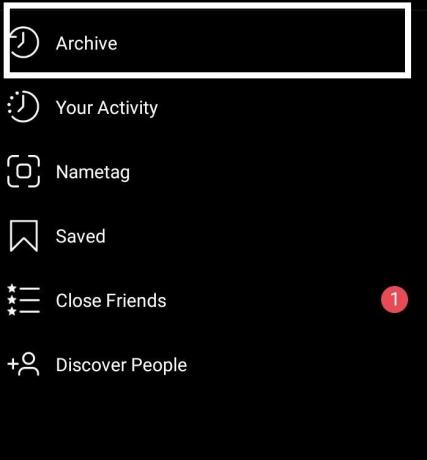
الآن لن تظهر المشاركات المؤرشفة في ملفك الشخصي. نعم ، لا يزال بإمكانك مشاهدتها من خلال. لعرضها ، ما عليك سوى الانتقال إلى ملف التعريف الخاص بك والنقر على الخطوط الأفقية الثلاثة في الزاوية اليمنى العليا. اضغط على الأرشيف ، وسترى جميع منشوراتك المؤرشفة هنا.
الآن ، إذا كنت تريد البدء من جديد وحذف كل شيء تمامًا ، فيمكنك القيام بذلك أيضًا باستخدام تطبيق تابع لجهة خارجية. يعد إلغاء المتابعة الشامل أحد أشهر البرامج التي يمكن للمرء استخدامها لحذف المشاركات بالجملة أو حتى إلغاء متابعة الأشخاص بشكل جماعي.
- قم بتثبيت التطبيق من المتجر وقم بتسجيل الدخول باستخدام بيانات اعتماد تسجيل الدخول الخاصة بك إلى Instagram.
- اضغط على زر الوسائط في الأسفل وحدد المنشورات التي تريد إزالتها.
- ثم اضغط على الإجراء واختر خيار الحذف. سيتم حذف جميع مشاركاتك المحددة من Instagram. يمكنك تحديد جميع الصور هنا ، وستزيل شبكة مشاركاتك بالكامل.
حتى الآن تعرف كيفية إعادة تعيين كلمة المرور الخاصة بك ، أو إعادة تعيين حساب Instagram بالكامل وحذف كل شيء عليه. يمكنك أيضًا إجراء تغييرات على المعلومات الشخصية بسرعة ، إذا قمت بتسجيل الدخول إلى الحساب.
إذا كان لديك أي استفسارات مع هذا الدليل ، فقم بالتعليق أدناه. تأكد أيضًا من مراجعة مقالاتنا الأخرى على نصائح وحيل iPhone ،نصائح وحيل Android, نصائح وحيل للكمبيوتر الشخصي، وغير ذلك الكثير لمزيد من المعلومات المفيدة.



